Table of Contents

Khi sử dụng điện thoại, bạn có thể vô tình xóa file hoặc sau khi xóa file, bạn cảm thấy file đó quan trọng và muốn khôi phục lại. Nếu bạn đang tìm cách khôi phục file đã xóa trên Samsung thì hãy đọc ngay bài viết sau của GhienCongNghe để khám phá các cách khôi phục file phổ biến hiện nay.
Cách khôi phục file đã xóa trên Samsung từ thùng rác
Nếu bạn lỡ xóa ảnh hay video thì bạn có thể truy cập vào Bộ sưu tập để khôi phục lại ảnh đã xóa theo 3 bước sau.
Bước 1: Mở thư mục Bộ sưu tập.
Bước 2: Chọn Album.
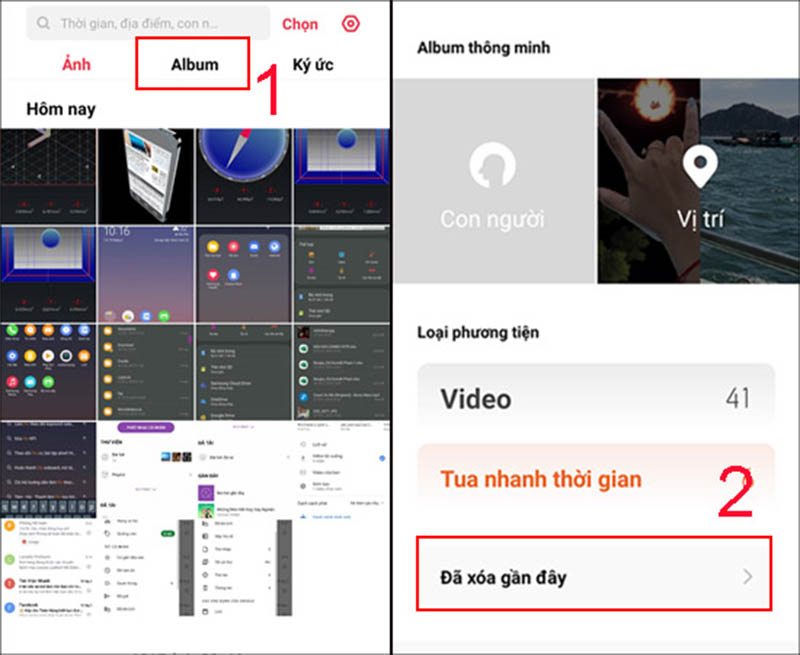
Bước 3: Nhấn chọn Đã xóa gần đây. Tại đây, bạn chọn ảnh hay video muốn khôi phục và nhấn Khôi phục.
Cách khôi phục file đã xóa trên Samsung từ Google Photos
Hầu hết các dòng điện thoại Samsung đều cài đặt sẵn Google Photos. Bạn có thể dùng phần mềm này để khôi phục ảnh đã xóa với 2 bước đơn giản sau.
Bước 1: Mở ứng dụng Google Photos.
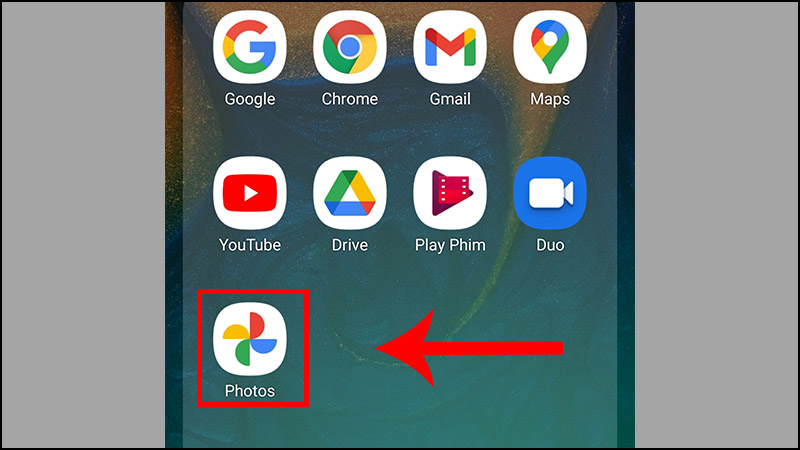
Bước 2: Chọn ảnh mà bạn muốn khôi phục và chọn Tải xuống. Ảnh sẽ được lưu vào Thư viện ảnh hoặc mục Tải xuống trên điện thoại.
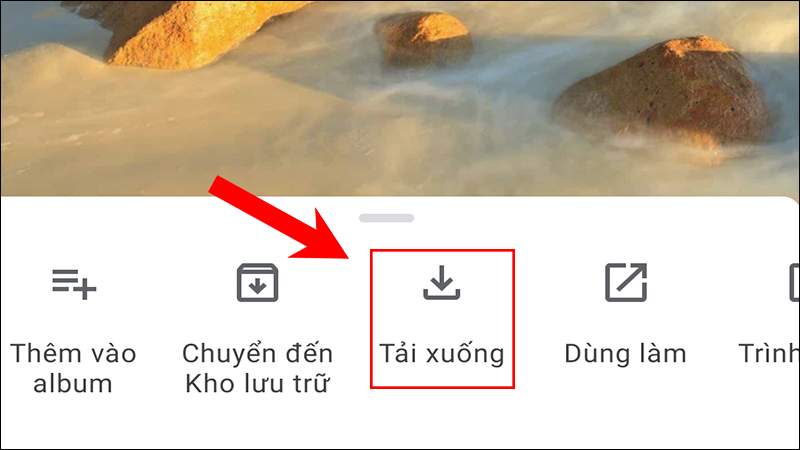
Cách khôi phục file đã xóa trên Samsung sử dụng Dumpster
Bạn có thể sử dụng thùng rác Dumpster cho điện thoại Samsung của mình để phòng những trường hợp lỡ tay xóa nhầm file xảy ra.
Bước 1: Tải và cài đặt ứng dụng Thùng rác Dumpster.
Bước 2: Chọn THỬ NGAY BÂY GIỜ và màn hình sẽ chuyển đến những tệp bạn đã xóa.
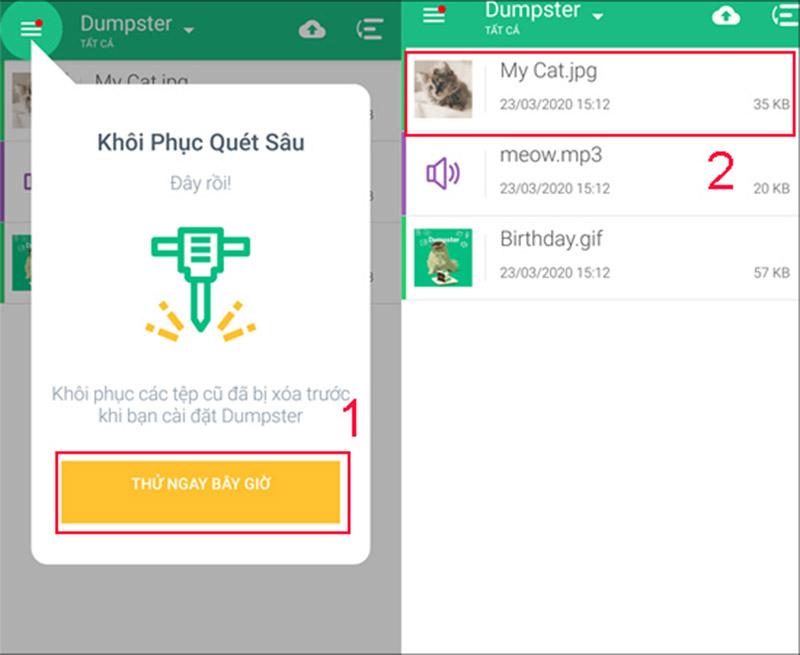
Bước 3: Chọn tệp bạn muốn khôi phục và nhấn Khôi phục. Sau khi khôi phục tệp thành công, hệ thống sẽ hiển thị thông báo ở cuối màn hình.
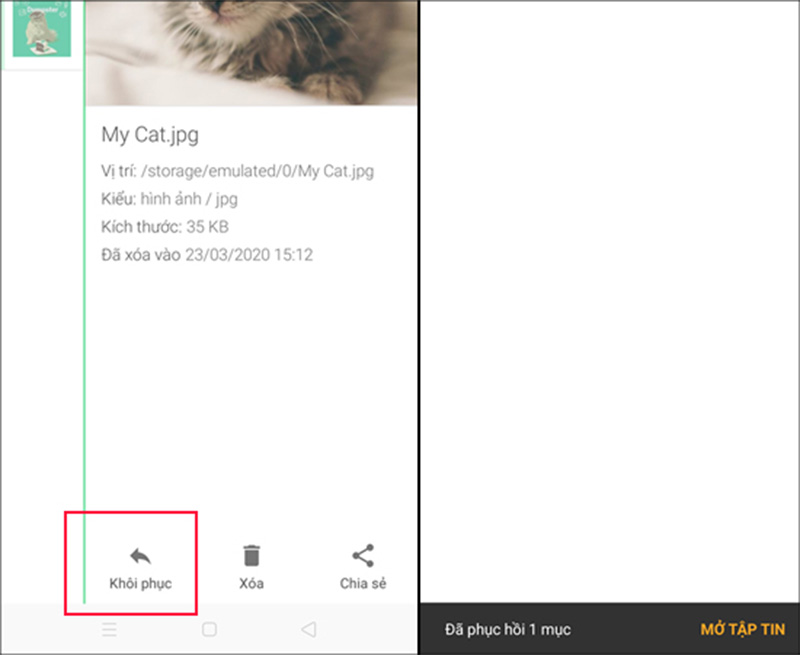
Cách khôi phục file đã xóa trên Samsung sử dụng ES File Explorer
ES File Explorer được biết đến là một ứng dụng lưu trữ tạm thời các tệp tin đã xóa. Để khôi phục file đã xóa bằng phần mềm này, bạn hãy thực hiện 3 bước sau:
Bước 1: Tải và cài đặt ứng dụng ES File Explorer.
Bước 2: Mở ứng dụng. Bạn nhấn vào biểu tượng ba dấu gạch ngang ở góc trên bên trái màn hình.
Bước 3: Chọn Tools và bật tùy chọn Recycle Bin.
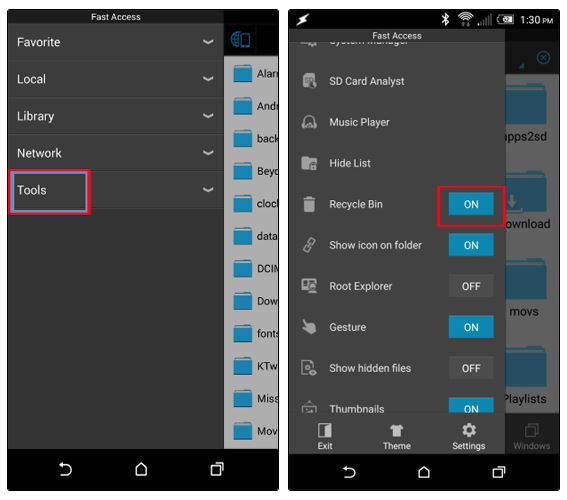
Cách khôi phục file đã xóa trên Samsung từ thẻ nhớ Android
Cách này có thể thành công hoặc không tùy vào việc bạn có nhanh chóng thực hiện khôi phục hay không. Các bước thực hiện này bạn cần một chiếc máy tính để phục vụ việc đọc và ghi thẻ nhớ cũng như cài phần mềm hỗ trợ.
Bước 1: Tháo thẻ nhớ ra khỏi điện thoại của bạn.
Bước 2: Lắp thẻ nhớ vào đầu đọc thẻ. Sau đó, bạn cắm vào cổng USB trên máy tính của bạn.
Bước 3: Khởi động lại máy tính.
Bước 4: Tải và cài đặt ứng dụng Recuva.
Bước 5: Mở ứng dụng Recuva.
Bước 6: Bạn chọn kiểu file mà bạn muốn khôi phục và nhấn Next.
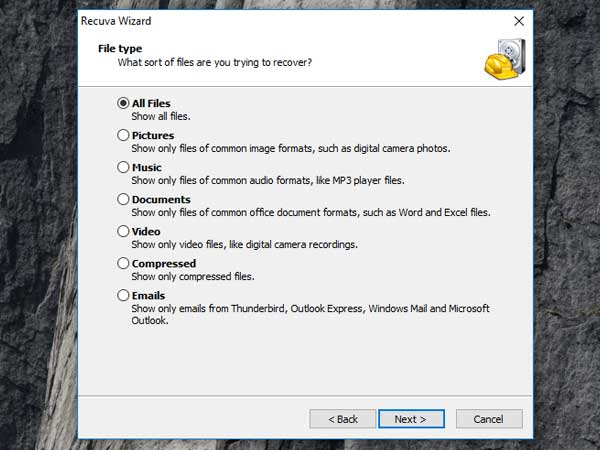
Sau đó, bạn chọn vị trí muốn lưu file và chọn Next.
Nếu bạn muốn lưu file khôi phục trên thẻ nhớ MicroSD card, bạn chọn tùy chọn In a Specific Location rồi chọn Next.
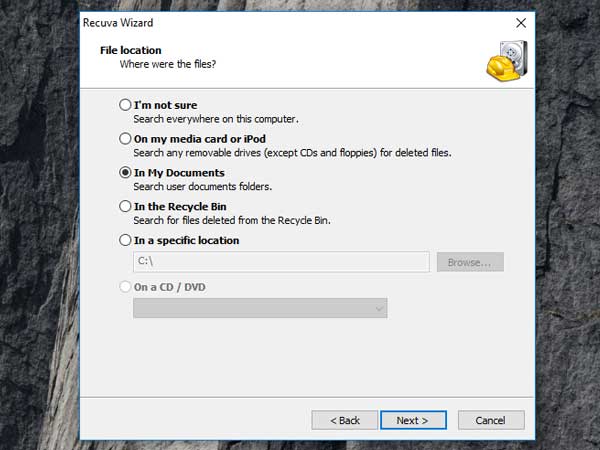
Bước 7: Một hộp thoại mới xuất hiện. Bạn chọn mục Enable Deep Scan rồi nhấn chọn Start.
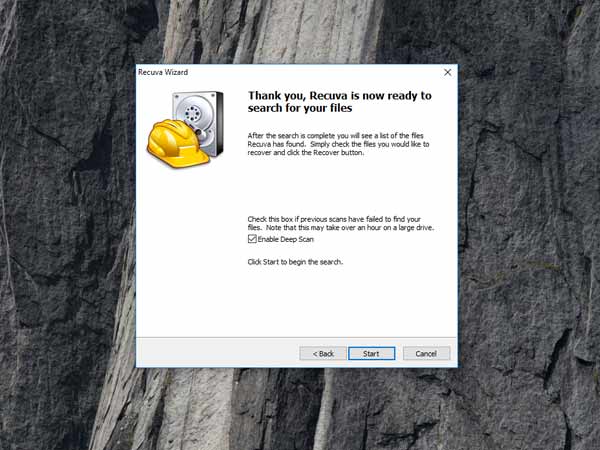
Bước 8: Sau khi hoàn tất quá trình tìm kiếm các file đã bị xóa, Recuva sẽ cho phép bạn lựa chọn một số file để khôi phục lại. Các file khôi phục sẽ được lưu ở vị trí mà bạn đã chọn.
Cách khôi phục file đã xóa trên Samsung sử dụng Mobisaver
Bước 1: Tải và cài đặt ứng dụng Mobisaver.
Bước 2: Mở ứng dụng Mobisaver.
Bước 3: Trong cửa sổ chính ứng dụng, bạn nhấn vào nút Start Scan để bắt đầu quét các file đã xóa.
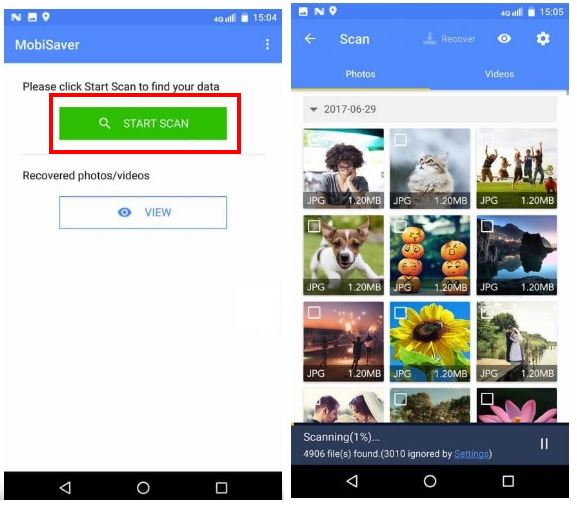
Bước 4: Chọn loại file mà bạn muốn khôi phục và nhấn Recover để khôi phục các file đã xóa.
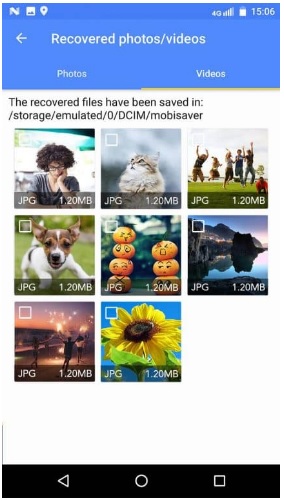
Cách khôi phục file đã xóa trên Samsung sử dụng FonePaw Android Data Recovery
Nếu bạn muốn khôi phục file đã xóa trên Samsung, bạn có thể sử dụng ứng dụng FonePaw Android Data Recovery. Các bước khôi phục file như sau:
Bước 1: Tải phần mềm FonePaw về máy.
Bước 2: Sau khi cài đặt, bạn khởi chạy chương trình trên máy tính. Sau đó, bạn kết nối điện thoại Samsung của mình với máy tính bằng cáp USB. Tiếp đó, bạn nhấn Manually Connect để kết nối.
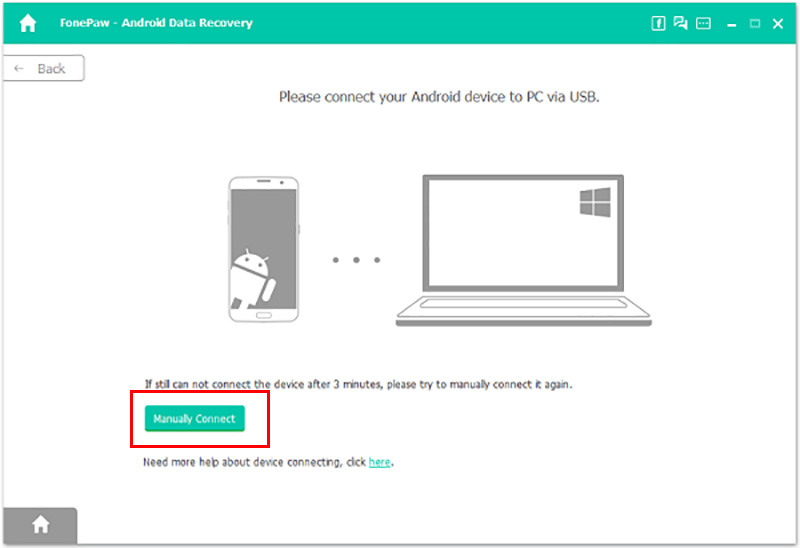
Bước 3: Nhấp vào OK trong cửa sổ bật lên trên điện thoại Samsung để cấp quyền. Nếu cửa sổ bật lên không xuất hiện, bạn có thể bật gỡ lỗi USB theo cách thủ công trên điện thoại Samsung của mình.
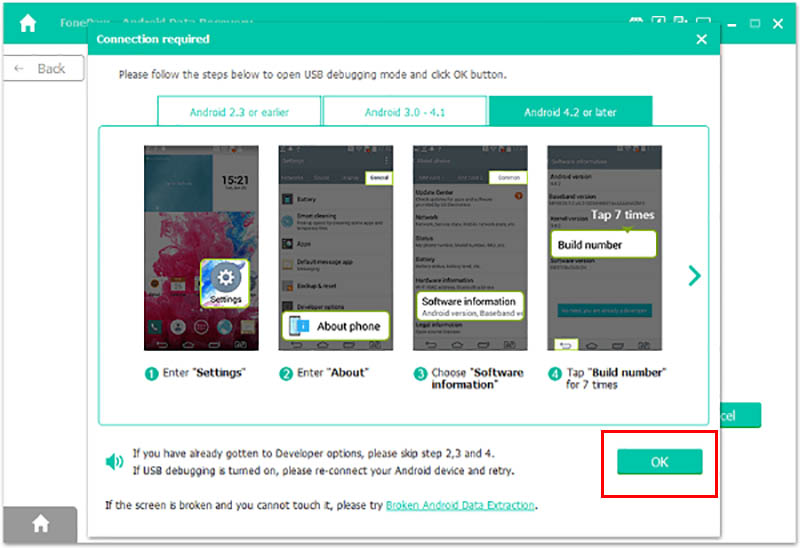
Bước 4: Sau khi điện thoại của bạn được kết nối thành công với chương trình, bạn hãy chọn loại tệp mà bạn cần sau đó nhấn Next.
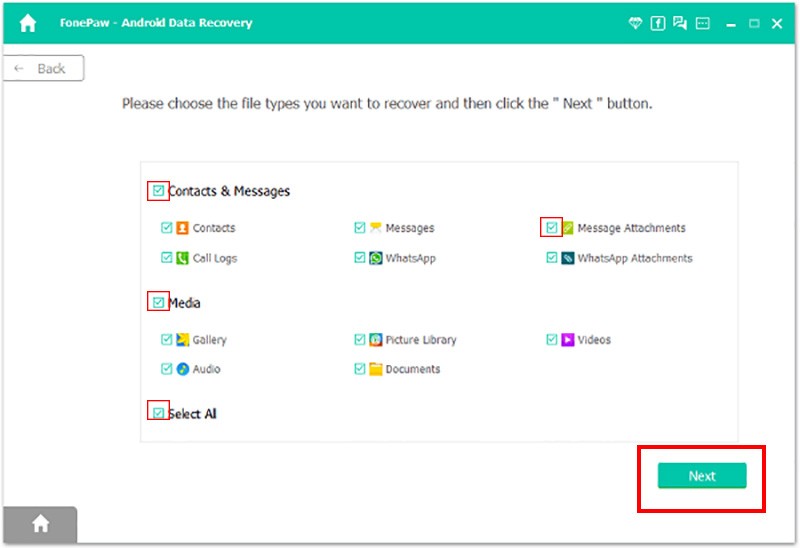
Bước 5: Trước khi có thể tìm kiếm các tệp đã xóa trên điện thoại của bạn, bạn cần cấp quyền cho chương trình truy cập vào không gian lưu trữ các tệp đã xóa.
Để có được quyền, chương trình sẽ cài đặt ứng dụng FonePaw trên điện thoại của bạn. Sau đó, bạn làm theo hướng dẫn của nó để kích hoạt Install via USB (Cài đặt qua USB) và cài đặt ứng dụng.
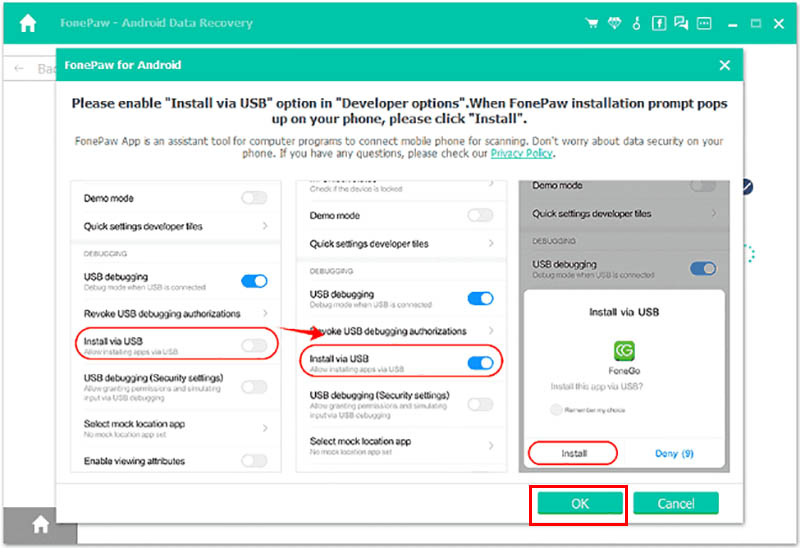
Sau khi cài đặt, nhấn Allow trên điện thoại để chương trình máy tính truy cập vào các dữ liệu đã xóa của bạn.
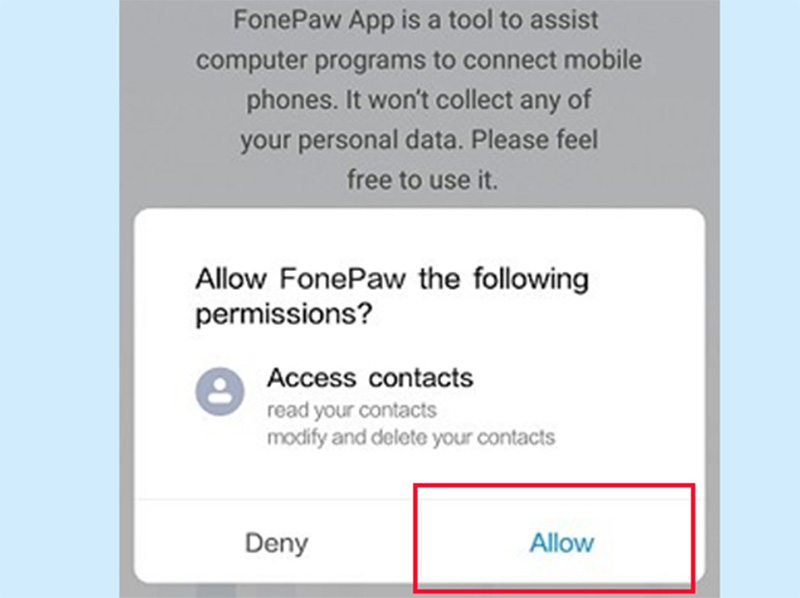
Bước 6: Sau khi được cấp quyền, chương trình trên máy tính sẽ bắt đầu quét trên điện thoại của bạn. Chương trình này có thể hiển thị cho bạn các dữ liệu đã xóa và không bị xóa trên bộ nhớ điện thoại. Các tệp bạn đã xóa sẽ hiển thị sau khi quét. Ngoài ra, bạn nhấp vào Deep Scan nếu bạn cần truy cập thêm dữ liệu đã xóa từ điện thoại Samsung.
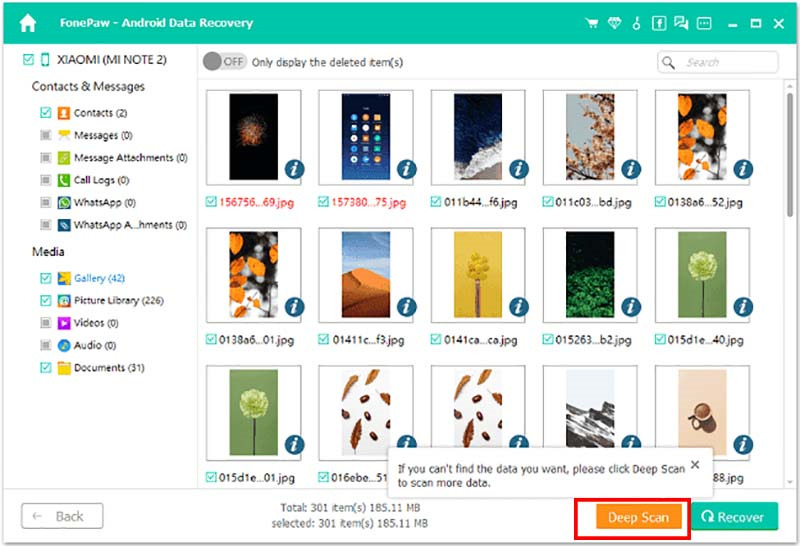
Bước 7: Khi quá trình quét kết thúc, các tệp đã xóa sẽ được liệt kê trên giao diện của chương trình, nhấn nút Recover để khôi phục tệp.
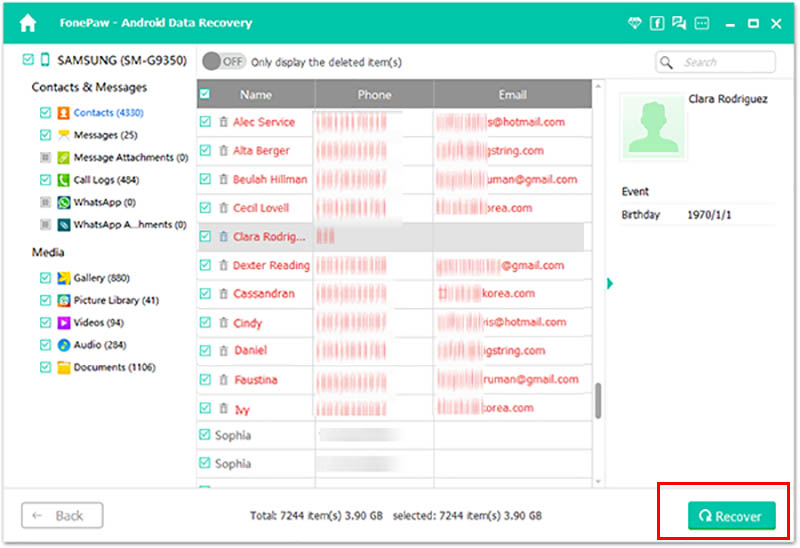
Cách khôi phục file đã xóa trên Samsung bằng cách sao lưu dữ liệu
Với cách này bạn phải có một bản sao lưu trước đó trên điện thoại Samsung, nếu chưa hãy thực hiện từng bước dưới đây:
Sao lưu dữ liệu trên Samsung
Bước 1: Bạn vào Cài đặt và chọn mục Cloud và Tài khoản.
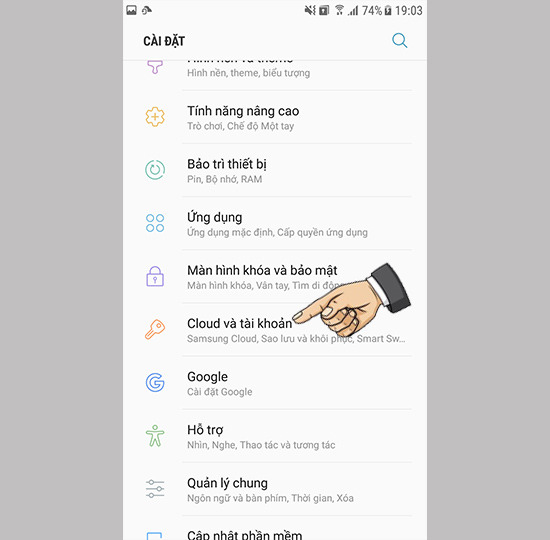
Bước 2: Chọn Tài khoản, rồi chọn Thêm tài khoản.
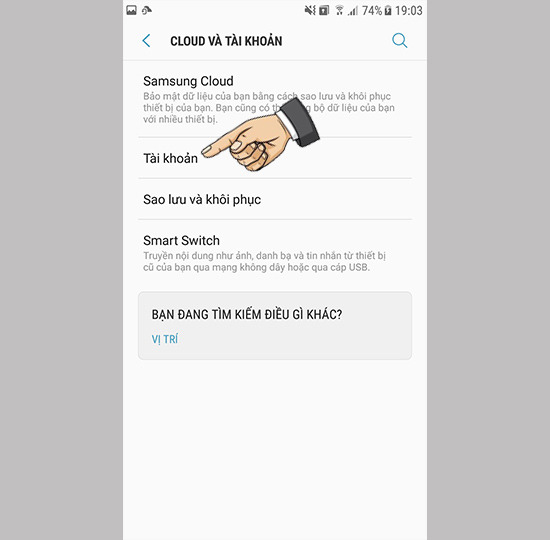
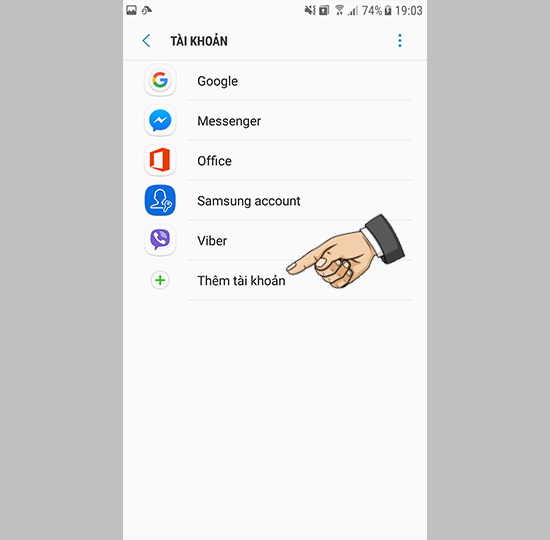
Bước 3: Chọn Samsung Account và bạn đăng nhập tài khoản tại đây.
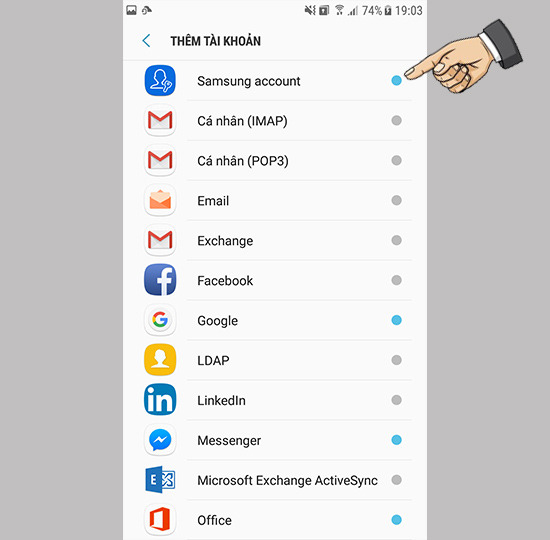
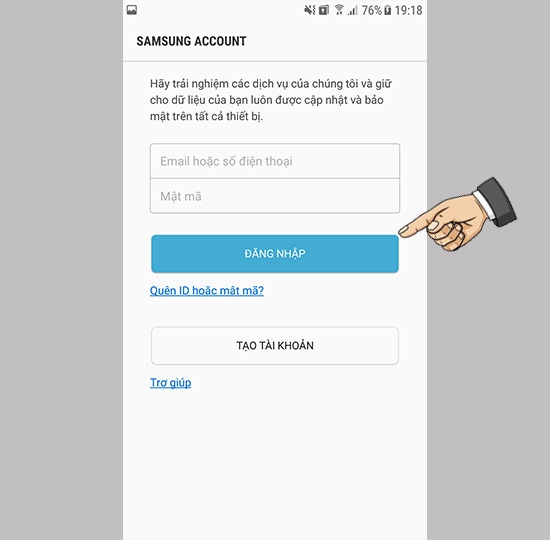
Bước 4: Chọn tài khoản bạn vừa đăng nhập.
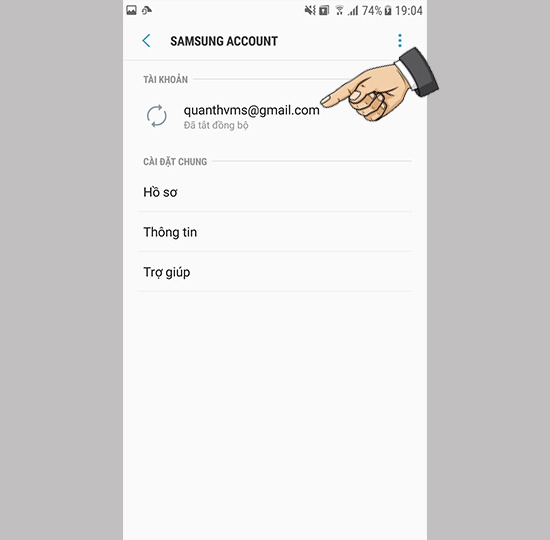
Bước 5: Chọn Cài đặt và sao lưu. Tại đây, máy sẽ hiển thị một số dữ liệu có thể sao lưu được, bạn cần sao lưu dữ liệu nào thì bật dữ liệu đó lên. Sau đó, bạn nhấn chọn Sao lưu ngay.
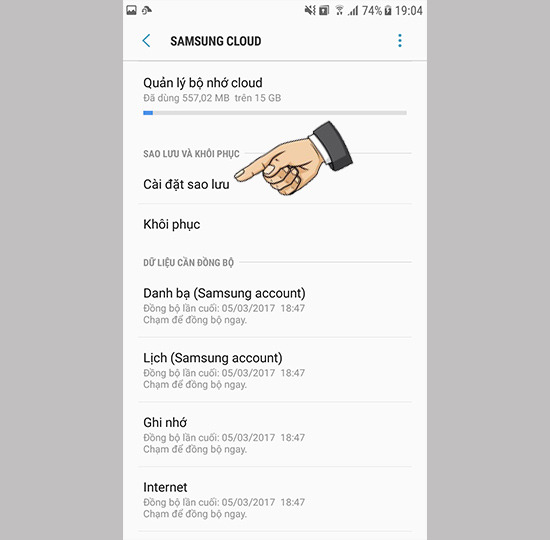
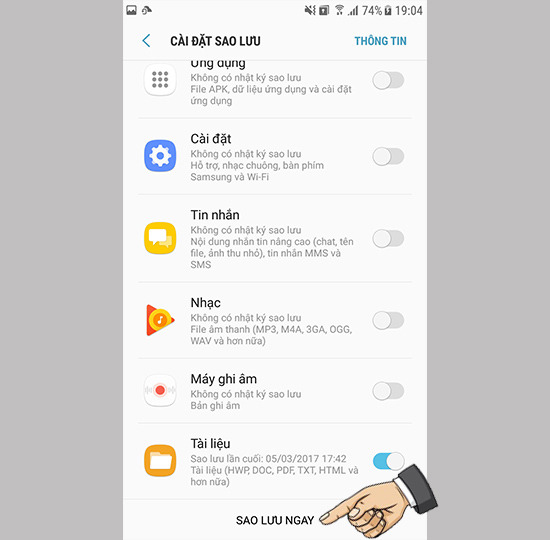
Khôi phục dữ liệu
Bước 1: Bạn mở Cài đặt, chọn mục Cloud và Tài khoản. Sau đó, bạn chọn Sao lưu và khôi phục.
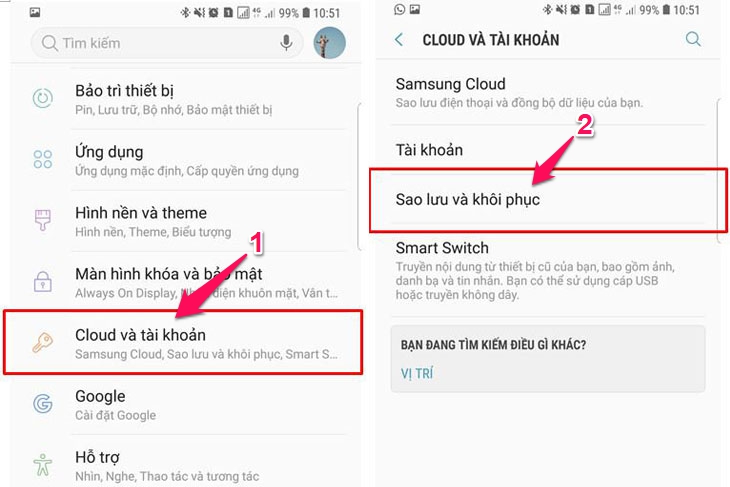
Bước 2: Chọn Khôi phục dữ liệu. Sau đó, bạn chọn các dữ liệu cần khôi phục và nhấn Khôi phục.
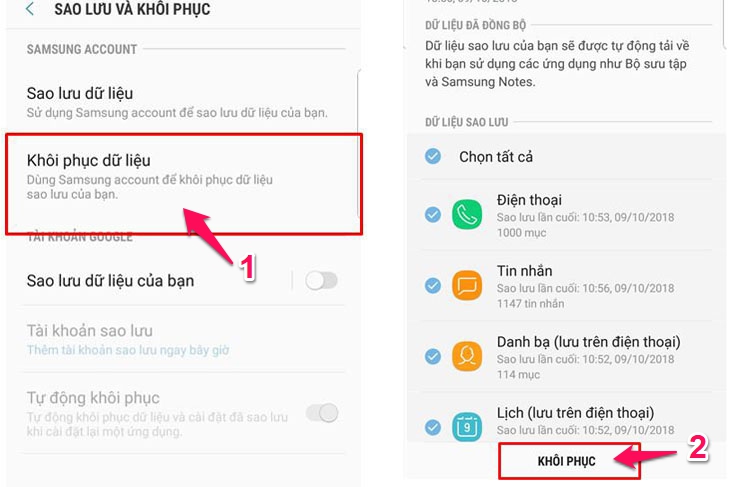
Xem thêm:
- 5 cơ hội cuối cùng giúp khôi phục file đã xóa Win 10
- Hướng dẫn khôi phục dữ liệu đã sao lưu trên Android
Qua đây, bạn đã biết cách khôi phục file đã xóa trên Samsung theo nhiều cách khác nhau. Nếu bạn thấy bài viết này hữu ích, hãy Like và Share để ủng hộ GhienCongNghe chúng tôi ra thêm nhiều bài viết chất lượng nữa nhé.











